Aunque los servicios de almacenamiento en la nube cada vez son más números y presta un servicio mejorado, aun son millones de usuarios los que siguen utilizando memorias USB o discos duros externos. Lo motivos son muy variados como por ejemplo: mayor privacidad, seguridad o simplemente por poseer una copia de seguridad extra. Lo que ocurre es que estos dispositivos de almacenamiento externos no están exentos de errores como por ejemplo: No se puede obtener acceso “el volumen no contiene un sistema de archivos reconocido”.

Tema relacionado: Cómo reparar una memoria USB o Pen Drive dañada y recuperar los archivos.
Los errores al conectar una memoria USB a nuestro ordenador con Windows son bastante frecuentes por lo que no es nada recomendable guardar archivos solo en una memoria o disco externo. Se recomienda que al menos los archivos almacenados en una memoria USB también se encuentren guardados en otro dispositivo o localización para que en caso de error no los perdamos. Uno de los errores más frecuentes es el: No se puede obtener acceso: El volumen no contiene un sistema de archivos reconocido. Asegúrate de que todos los controladores del sistema de archivos necesarios están cargados y de que el volumen no está dañado.
Este mensaje de error suele mostrarse cuando conectamos una memoria USB a nuestro ordenador y básicamente nos impedirá acceder al contenido de nuestro Pendrive o disco duro externo. Este error puede surgir en cualquier versión del sistema operativo de Microsoft, ya sea Windows 10/8/7 y además está relacionado no solo con las memorias USB, sino que también puede aparecer en las tarjetas SD, discos duros externos, etc.
Por lo general este error debería desaparecer con tan solo formatear nuestra memoria USB, sin embargo nadie quiere perder la información almacenada en la memoria USB que muestra el error. Es por esto que a continuación te mostramos paso a paso como solucionar el error No se puede obtener acceso: El volumen no contiene un sistema de archivos reconocido. Sin perder la información de su interior:
Como solventar el error No se puede obtener acceso: El volumen no contiene un sistema de archivos reconocido cuando conecto mi USB al ordenador con Windows.
1. Cuando recibes el error: No se puede obtener acceso: El volumen no contiene un sistema de archivos reconocido, al conectar una memoria USB a tu ordenador con Windows, lo primero que tendrás que hacer será comprobar que dicho Pendrive no está encriptado, bien por el propietario del dispositivo o accidentalmente por un exploit. Si en encriptado ha sido realizado intencionadamente tendrás que verificar si existe algún volumen dañado para ello tendrás que ejecutar la herramienta CMD e introducir los siguientes comandos en el orden mostrado:
Chkdsk D: /f /r /x
Nota Importante: En el comando deberás sustituir la parte: D: por la letra real de tu memoria USB o disco duro conectado a tu ordenador y que reporta el error mencionado.
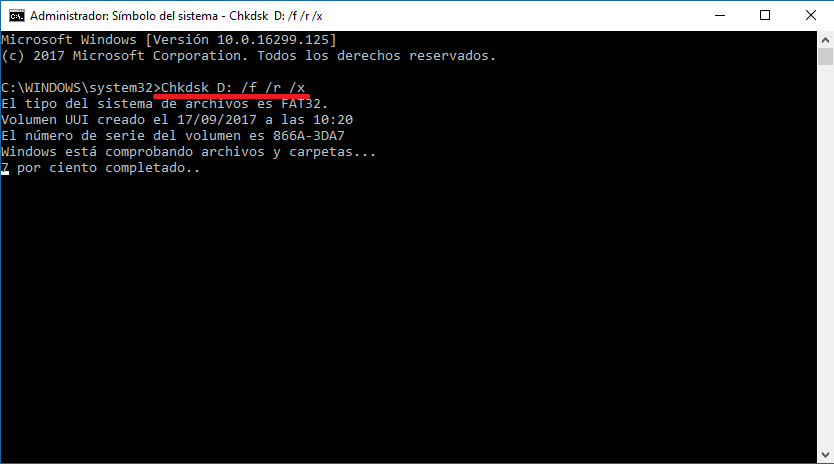
2. Tras haber ejecutado el comando Chkdsk deberemos proceder a la actualización de los controladores de tu ordenador con Windows, ya que esto también puede ser el causante de este error. Si no sabes como actualizar los controladores de tu pc te recomendamos la lectura del siguiente post: Como actualizar cualquier driver en Windows 10. (Controladores de Audio, video, wifi...)
3. Si nada de lo anterior consiguió solucionar el problema, será el turno de eliminar la letra de nuestra unidad USB lo cual no dañará los archivos almacenados en su interior. Para ello tendremos que abrir la herramienta Ejecutar la cual abrimos mediante el atajo de teclado: Tecla de Windows + R. Una vez que se muestra la ventana deberás introducir el comando: diskmgmt.msc
- Tras pulsar Enter se abrirá la herramienta Administrador de Discos. Aquí se mostrará un lista con todos los disco de tu ordenador incluido las memorias USB conectadas mediante el puerto USB. El Pendrive que sufre el error se mostrará con un signo de interrogación junto a su letra. Haz clic derecho sobre dicho signo de interrogación.
- Esto hará que se muestre un menú con varias opciones de entre las cuales deberás seleccionar la opción Cambiar la letra y rutas de acceso de unidad…
- En la nueva ventana deberás pulsar sobre la opción Quitar para renglón seguido seleccionar Aceptar. NO TE ASUSTES ya que esto provocará que tu memoria USB no aparezca en el explorador de Windows. Tus archivos están a salvo, esto se hace para evita el acceso no autorizado y el formateo de la unidad en el Explorador de Windows.
- Ahora tendrás que usar el programa de cifrado que se uso en la memoria USB para de esta manera acceder a sus archivos asignando una letra temporalmente.
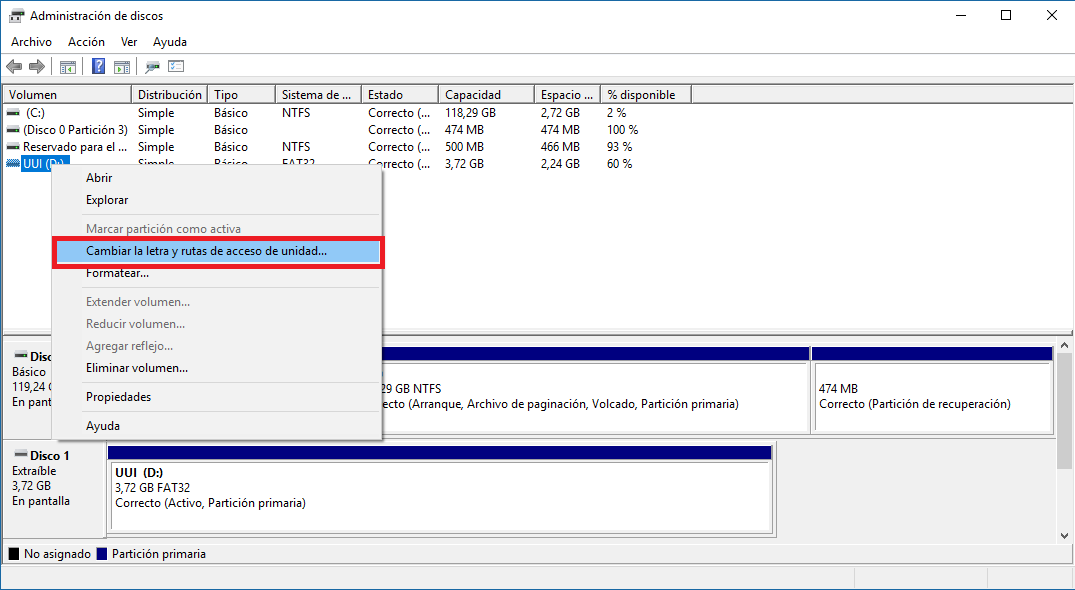
Alternativa:
Otra manera de solucionar el error: No se puede obtener acceso: El volumen no contiene un sistema de archivos reconocido. Asegúrate de que todos los controladores del sistema de archivos necesarios están cargados y de que el volumen no está dañado, es usando la herramienta DISKPART para modificar el ID de la partición.
Accede a la herramienta Símbolo del Sistema como administrado tal y como hicimos en el primer paso. Una vez dentro de la herramienta tendremos que introducir y ejecutar los comandos mostrados a continuación en el orden que te indicamos a continuación:
DISKPART
list volume
select volume "tu numero de volumen"
remove letter= "tu volumen con letra de unidad"
set id= "ahora establece el tipo de particion"
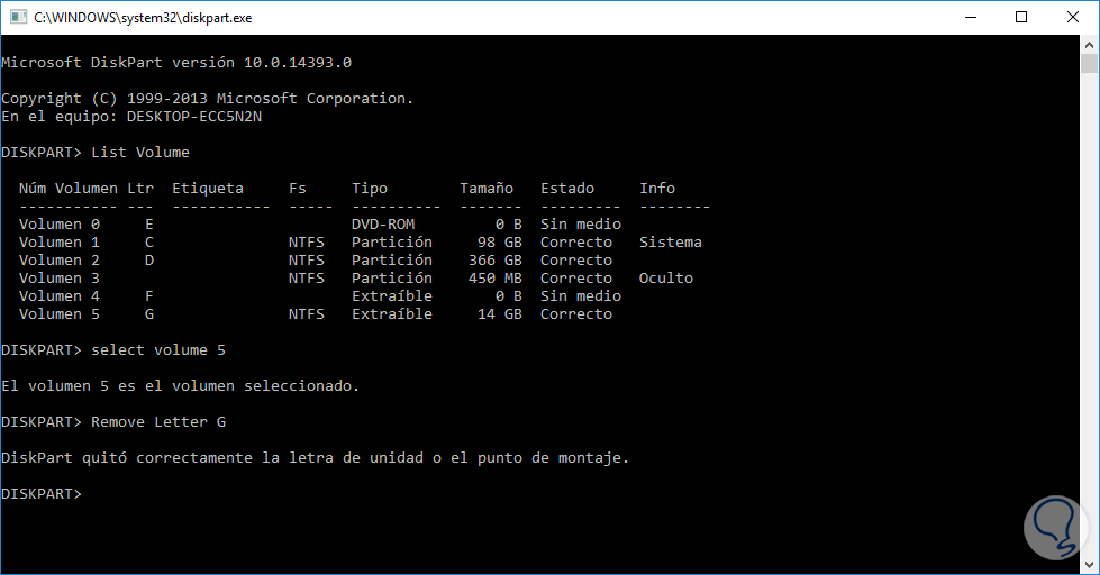
Importante: En los comandos debes sustituir la parte en cursivas por la información real de tu ordenador y memoria USB, es decir sustituye: "TEXTO"
Tras ejecutar todos estos comandos, reinicia tu ordenador para comprobar si ahora se ha solucionado el error y puedes acceder a tu memoria USB usando tu programa de cifrado.
